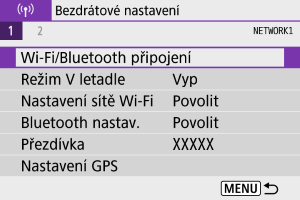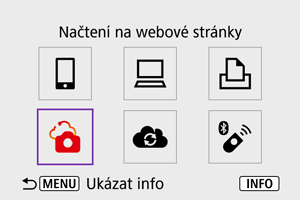Odesílání snímků do webové služby
Tato část popisuje, jak zasílat snímky do služby image.canon.
Upozornění
- Po druhé polovině roku 2025 už tato funkce nebude zobrazena nebo dostupná pro fotoaparáty uvedené na trh v určitých oblastech, jako jsou Evropa, Střední východ a Afrika.
Registrace služby image.canon.
Propojte fotoaparát s úložištěm image.canon a posílejte snímky přímo z fotoaparátu.
- Vyžaduje se počítač nebo smartphone s prohlížečem a internetovým připojením.
- Bude nutné zadat e-mailovou adresu, kterou používáte na svém počítači nebo smartphonu.
- Pokyny, jak používat službu image.canon a podrobnosti o zemích a regionech, kde je dostupná, naleznete na webu image.canon (https://image.canon/).
- Mohou být účtovány zvláštní poplatky za připojení k ISP a přístupovému bodu.
Kroky prováděné na fotoaparátu (1)
-
Vyberte možnost [
: Wi-Fi/Bluetooth připojení].
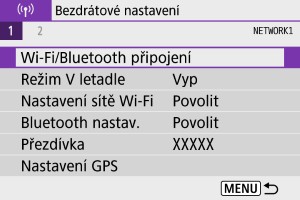
-
Vyberte [
Načtení na webové stránky].
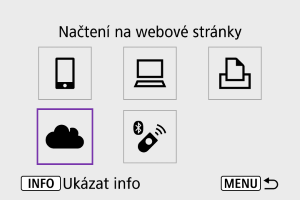
-
Vyberte možnost [Souhlasím].

-
Navažte připojení na síť Wi-Fi.
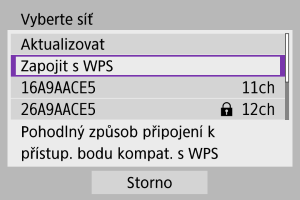
- Připojte se k přístupovému bodu prostřednictvím Wi-Fi. Přejděte ke kroku 6 v části Wi-Fi připojení přes přístupové body.
-
Zadejte e-mailovou adresu.
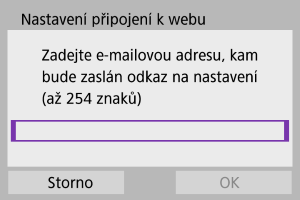
- Zadejte e-mailovou adresu a pak zvolte [OK].
-
Zadejte čtyřmístné číslo.

- Zadejte zvolené čtyřmístné číslo a pak zvolte [OK].
-
Vyberte možnost [OK].
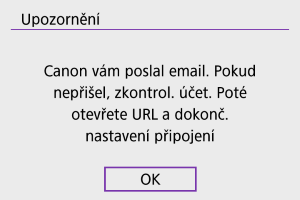
- Ikona [
] se změní na [
].
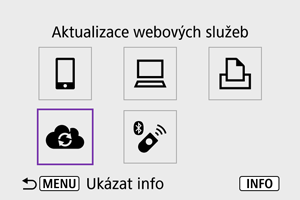
- Ikona [
Kroky prováděné na počítači nebo na smartphonu
-
Nastavte fotoaparát na webové propojení.
- Přejděte na stránku uvedenou v upozornění.
- Dokončete nastavení podle pokynů na stránce nastavení webové propojení fotoaparátu.
Kroky na fotoaparátu (2)
-
Vyberte „image.canon“ jako místo určení.
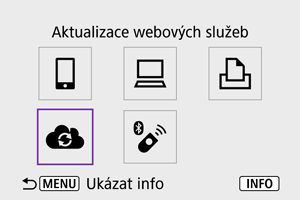
-
Vyberte možnost [
].
Přidá se image.canon.
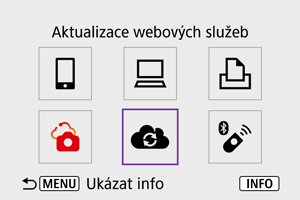
-
Posílání snímků
Snímky lze poslat do služby image.canon. Originální soubory nebo snímky poslané do služby image.canon jsou zachovávány po dobu 30 dní bez omezení velikosti úložiště a mohou být staženy do počítačů nebo přeneseny na jiné webové služby.
Připojení ke službě image.canon přes Wi-Fi
Odesílání jednotlivých snímků
-
Vyberte snímek, který chcete odeslat.
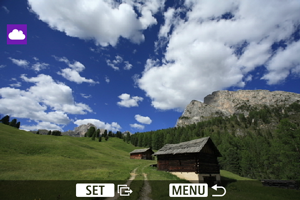
- Pomocí ovladače
nebo tlačítek
vyberte snímek, který chcete odeslat, a stiskněte tlačítko
.
- Chcete-li vybrat snímek ze zobrazení indexu, stiskněte tlačítko
.
- Pomocí ovladače
-
Vyberte možnost [Poslat zobraz.].

- V položce [Velikost k poslání] můžete vybrat velikost snímků k odeslání.
- Na obrazovce po odeslání snímků vyberte tlačítko [OK] a ukončete tak připojení přes Wi-Fi.
Odesílání několika vybraných snímků
-
Stiskněte tlačítko
.
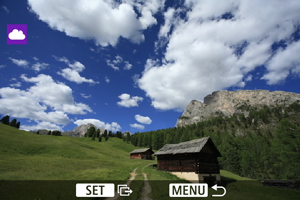
-
Vyberte možnost [Poslat vybrané].

-
Vyberte snímky k odeslání.
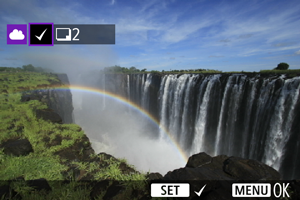
- Pomocí ovladače
nebo tlačítek
vyberte snímek, který chcete odeslat, a stiskněte tlačítko
.
- Stisknutím tlačítka
můžete vybrat snímek ze zobrazení po třech snímcích. Chcete-li se vrátit k zobrazení jednotlivých snímků, stiskněte tlačítko
.
- Pomocí ovladače
-
Vyberte možnost [Velikost k poslání].
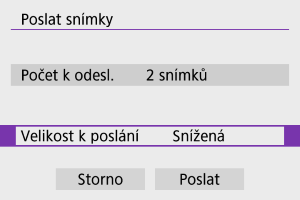
- Na zobrazené obrazovce vyberte velikost snímku.
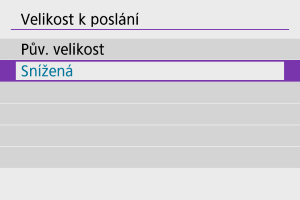
-
Vyberte možnost [Poslat].
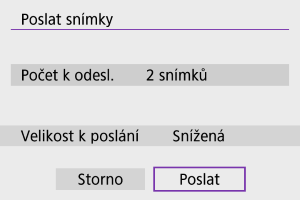
- Na obrazovce po odeslání snímků vyberte tlačítko [OK] a ukončete tak připojení přes Wi-Fi.
Odesílání určeného rozsahu snímků
Určete rozsah snímků a odešlete tak všechny snímky v rozsahu najednou.
-
Stiskněte tlačítko
.
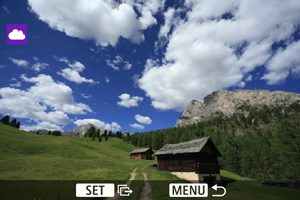
-
Vyberte možnost [Poslat rozsah].

-
Určete rozsah snímků.
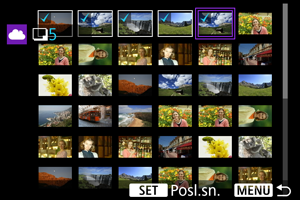
- Vyberte první snímek (počáteční bod).
-
Vyberte poslední snímek (koncový bod).
Snímky se vyberou a zobrazí se tlačítko [
].
- Chcete-li výběr zrušit, tento krok opakujte.
- Stisknutím tlačítka
můžete změnit počet snímků zobrazených v zobrazení náhledů.
-
Potvrďte rozsah.
- Stiskněte tlačítko
.
- Stiskněte tlačítko
-
Vyberte možnost [Velikost k poslání].
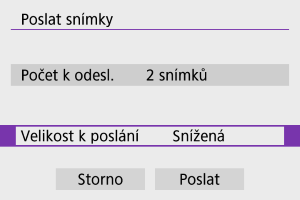
- Na zobrazené obrazovce vyberte velikost snímku.
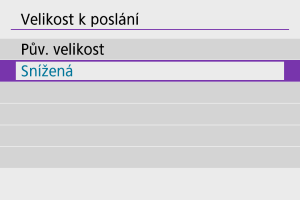
-
Vyberte možnost [Poslat].
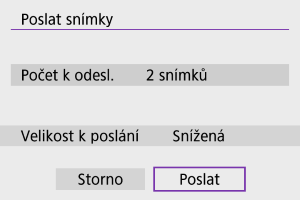
- Na obrazovce po odeslání snímků vyberte tlačítko [OK] a ukončete tak připojení přes Wi-Fi.
Posílání všech snímků na kartě
-
Stiskněte tlačítko
.
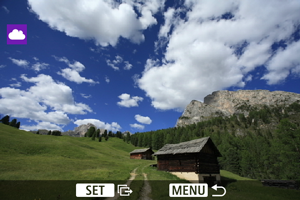
-
Vyberte možnost [Vše na kartě].

-
Vyberte možnost [Velikost k poslání].
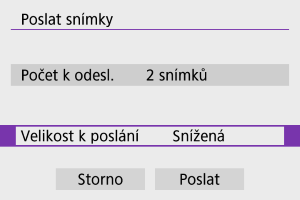
- Na zobrazené obrazovce vyberte velikost snímku.
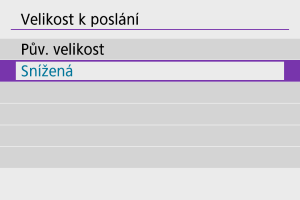
-
Vyberte možnost [Poslat].
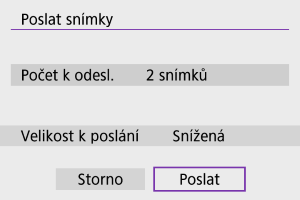
- Na obrazovce po odeslání snímků vyberte tlačítko [OK] a ukončete tak připojení přes Wi-Fi.
Odesílání snímků, které odpovídají podmínkám vyhledávání
Okamžitě odešlete všechny obrázky, které odpovídají podmínkám vyhledávání nastaveným v [Nast. podm. vyhled. snímků]. Podrobné informace o [Nast. podm. vyhled. snímků] naleznete v části Nastavení podmínek hledání snímků.
-
Stiskněte tlačítko
.
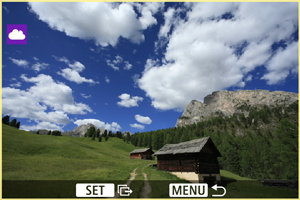
-
Vyberte možnost [Všechny nalez.].

-
Vyberte možnost [Velikost k poslání].
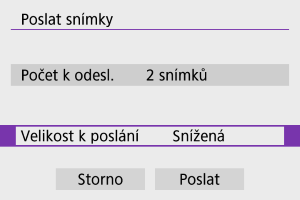
- Na zobrazené obrazovce vyberte velikost snímku.
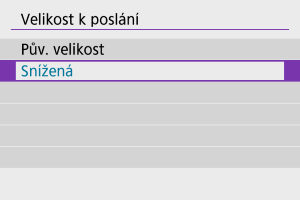
-
Vyberte možnost [Poslat].
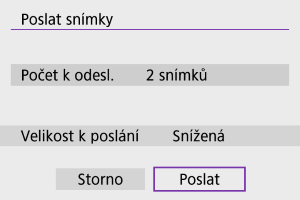
- Na obrazovce po odeslání snímků vyberte tlačítko [OK] a ukončete tak připojení přes Wi-Fi.
Upozornění
- Když jste připojení ke službě image.canon přes Wi-Fi, nelze snímat, i když stisknete tlačítko spouště na fotoaparátu.
Poznámka
- Při nastavení [Poslat rozsah], [Vše na kartě] nebo [Všechny nalez.] nemusí být možné poslat některé snímky.
- Když snížíte velikost snímku, změní se velikost všech současně odesílaných snímků. Všimněte si, že filmy nebo fotografie velikosti
se nezmenšují.
- Funkce [Snížená] je povolena pouze pro fotografie pořízené fotoaparáty stejného modelu, jako je tento. Fotografie vyfotografované jinými modely jsou odesílány bez změny velikosti.
- Na stránce image.canon můžete zkontrolovat záznam odeslaných snímků.
- Pokud použijete k napájení fotoaparátu baterii, zkontrolujte, zda je plně nabitá.